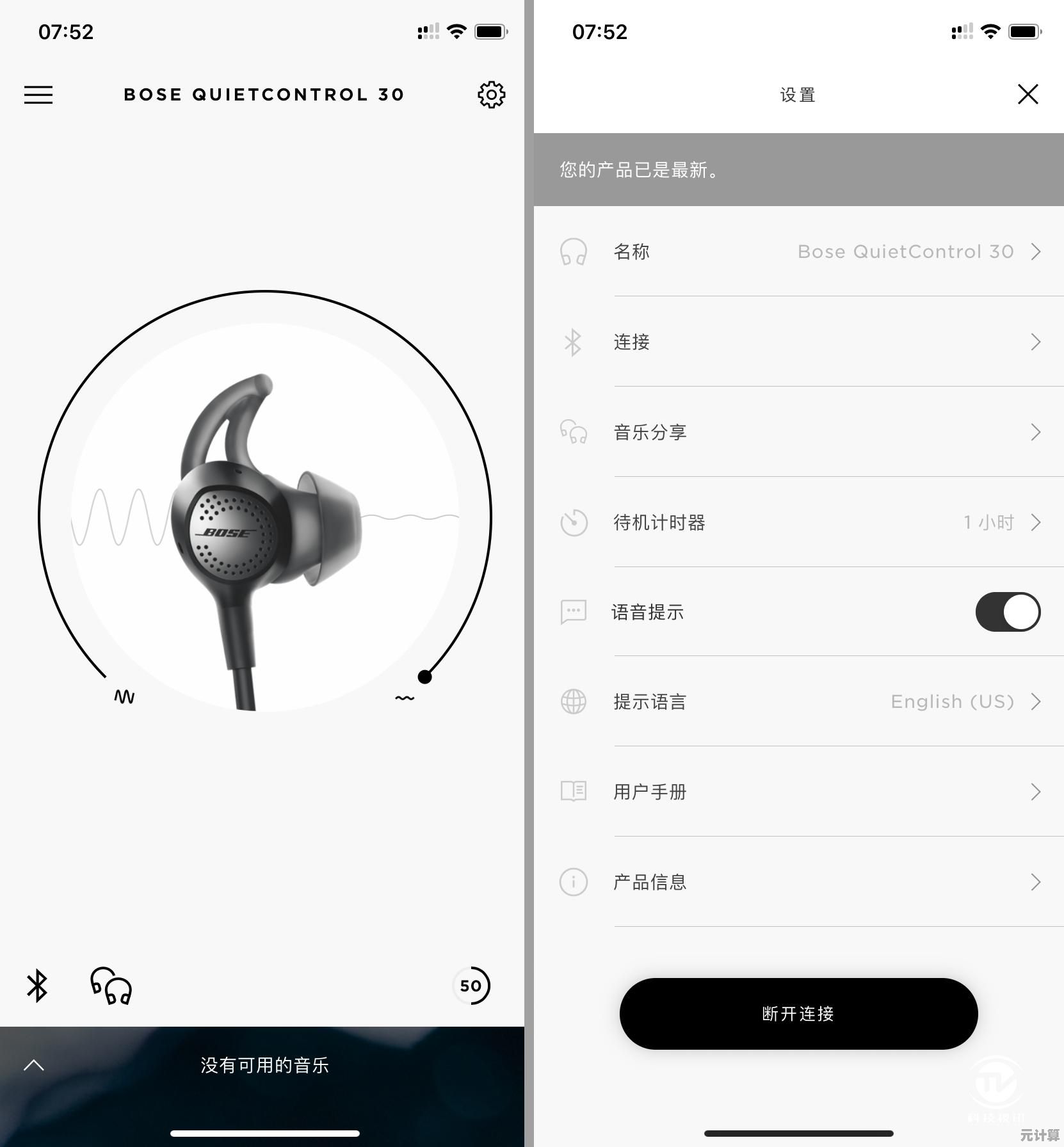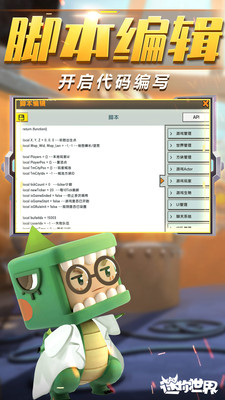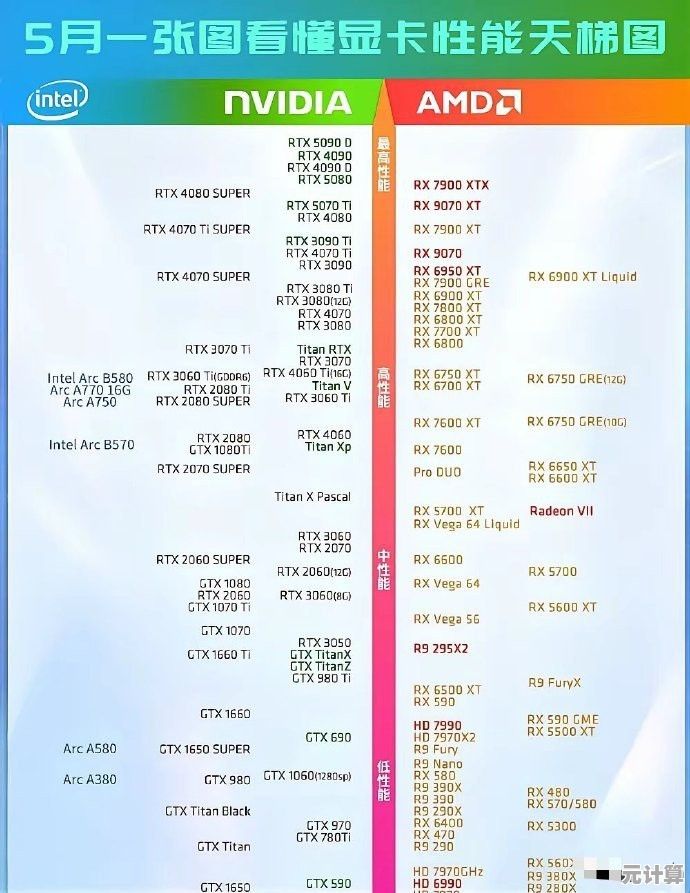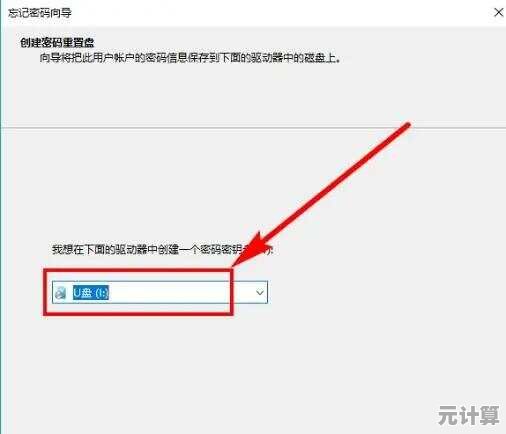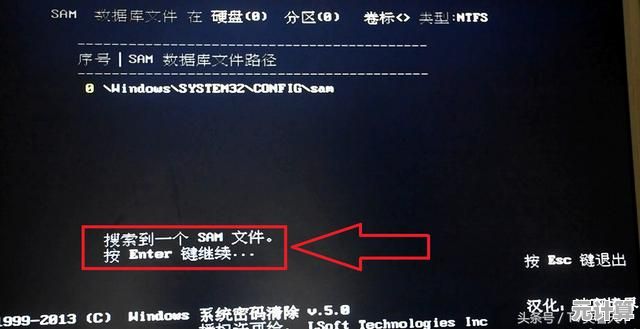三星手机系统重装完整指南:从准备到完成的全流程解析
- 问答
- 2025-10-05 19:42:16
- 4
📱 三星手机系统重装指南:一场让我又爱又恨的“刷机历险记”
不知道你有没有经历过那种手机越用越卡、系统弹窗不断,甚至莫名死机的崩溃时刻?我的三星S20就曾经让我差点暴走——不是因为硬件老化,而是系统被各种预装软件和缓存垃圾拖得举步维艰,在尝试了无数清理软件无果后,我咬牙决定自己重装系统。😤
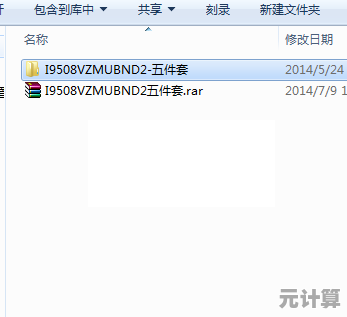
说实话,第一次操作时我慌得手心冒汗,生怕把手机变成砖头,但经历过三次实战(其中一次真的变砖又救回来了)后,我整理出了这份带着血泪经验的指南,希望能帮你少走弯路。
🔧 阶段一:准备工作(别嫌麻烦,这些真的能救命!)

- 电量必须高于80%!我曾因电量不足导致刷机中断,结果只能找维修店救砖,多花了200块
- 下载Odin工具和官方固件时,切记核对手机型号的每个字符(比如SM-G9860和SM-G986U刷错会直接变砖)
- 数据备份建议用三星Smart Switch+手动双备份——我有次以为备份完了,结果发现微信聊天记录没同步,痛失三年工作记录😭
📀 阶段二:实战操作(手抖时刻来临) 进入Download模式的关键是:关机后同时按住【音量减+电源+Bixby键】(这个反人类设计让我第一次找了半天教程),连接电脑后,Odin识别到设备时那个蓝色指示灯亮起的瞬间,我激动得像中了彩票!
文件导入时要注意:
- BL、AP、CP、CSC四个文件分别对应不同分区
- 如果想保留数据就选Home_CSC,彻底清洁就选CSC(我建议选后者,既然重装就要彻底)
⚡ 阶段三:那些抓狂的意外处理 有次刷机后卡在开机界面循环重启,我差点以为手机报废了,后来发现是固件版本太老不兼容电信卡,拔掉SIM卡就能正常进入系统,另一个坑是电脑USB接口供电不稳,导致刷机中断,后来改用主机后置接口才解决。
现在我的S20焕然一新,待机时间居然比新买时还长两小时!虽然过程跌宕起伏,但看到丝滑流畅的系统界面时,那种成就感简直堪比通关魂类游戏🎮
(提醒:刷机有风险,建议先看三遍教程再动手,万一变砖了…嗯,我的维修店老板微信可以推给你)
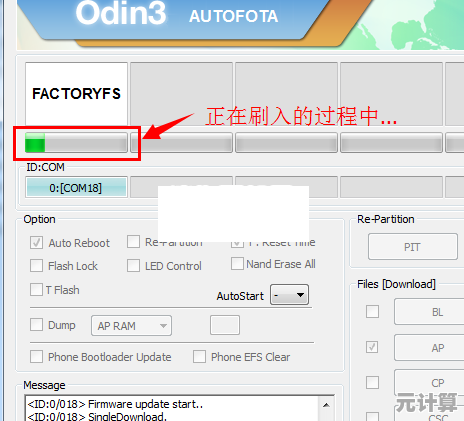
本文由腾掣于2025-10-05发表在笙亿网络策划,如有疑问,请联系我们。
本文链接:http://pro.xlisi.cn/wenda/53978.html